GIMP抠图的方法
2020-07-23 14:53作者:下载吧
GIMP是一个专业实用的图像处理与合成软件,该软件界面简单直观,用户使用该软件,可以对图像进行各种处理操作,包括裁剪图片、更换背景、翻转图片等,功能十分强大。在图片后期处理中,我们常常会做到抠图操作,比如在一张带有人物的图片中,需要给图片中的人物更换背景,这时候就可以对图片进行抠图。这款软件也具备抠图功能,而且操作方法简单,可以帮助用户简单轻松的实现抠图目的。那么接下来小编就给大家详细介绍一下GIMP抠图的具体操作方法,有需要的朋友可以看一看。
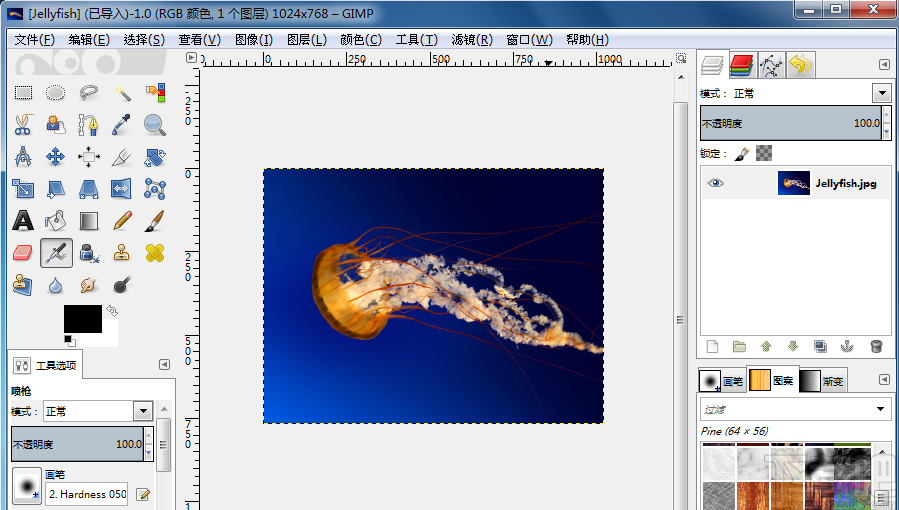
方法步骤
1.首先打开软件,在软件界面的左上角点击“文件”选项,并在出现的下拉框中选择“打开”按钮将需要抠图的图片文件导入到软件中。

2.将图片导入到软件后,我们在界面左侧的工具栏中找到“自由选取工具”按钮,点击该按钮就可以对图片进行抠图操作。

3.接着将鼠标移动到图片上,我们点击鼠标不动,将图片中需要抠取的部分圈起来再释放鼠标。
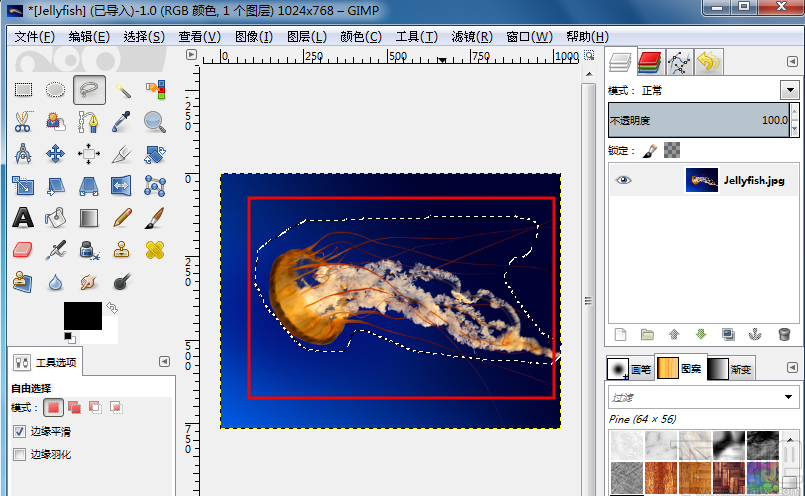
4.将需要扣取的部分选取后,可以一边在键盘上按住Ctrl键,一边点击鼠标将图片中不需要的部分圈起来。
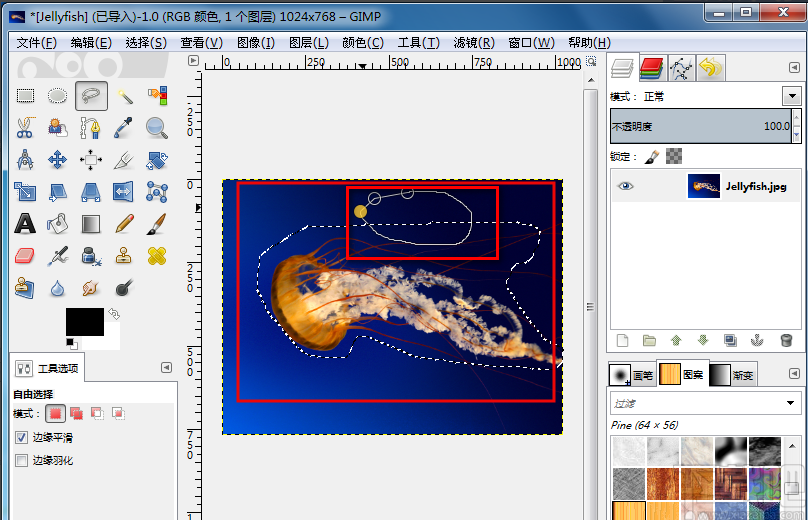
5.选取完成后,我们点击Ctrl+X快捷键截取选区,接着点击Ctrl+V快捷键将选取区域进行粘贴。
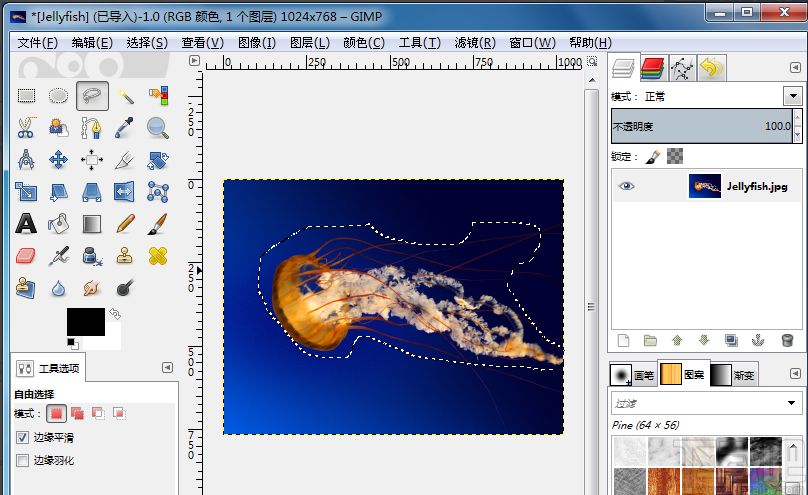
6.完成上一步后,我们在界面右上方可以发现多了一个“浮动选区”选项。
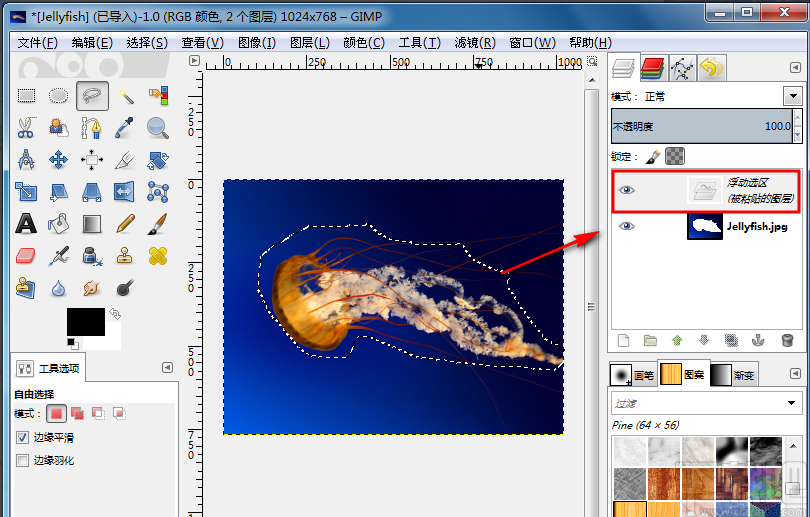
7.接下来我们选中“浮动选区”,再点击界面右侧的“创建新图层”按钮,就可以将浮动选区变成新的图层。
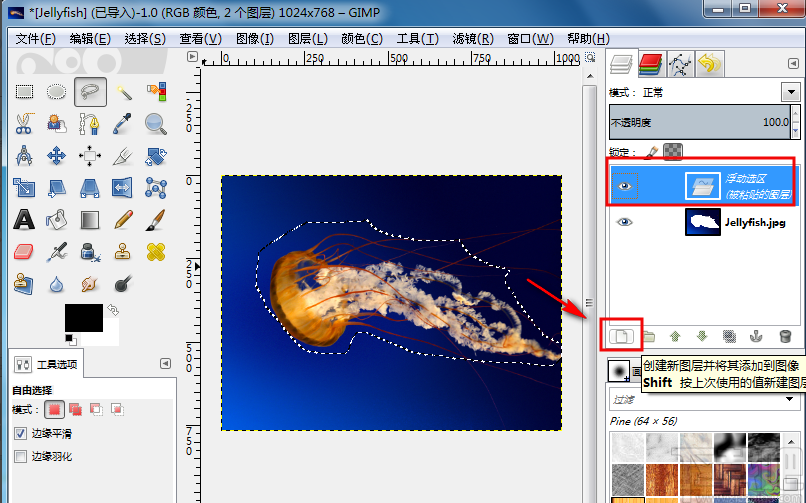
8.最后我们在“浮动选区”图层的左边找到一个小眼睛图标按钮,我们点击该按钮使其消失,就可以看到抠图效果了;现在我们可以直接将图片导出软件并保存就可以了。
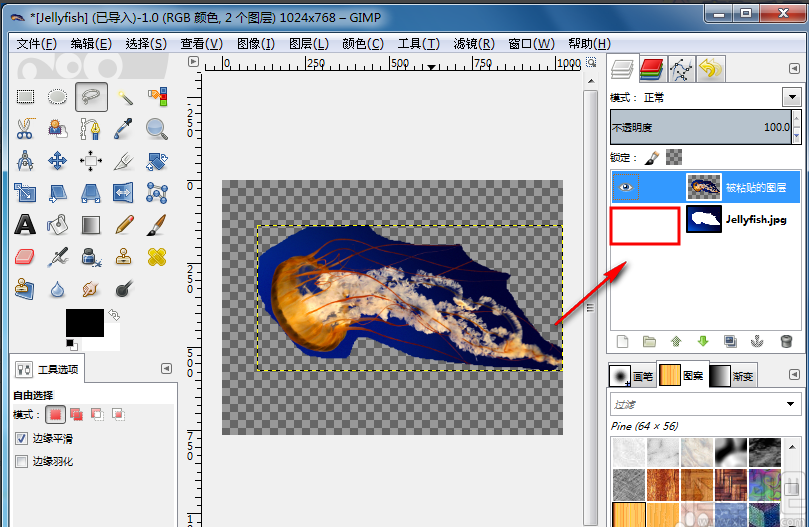
以上就是小编给大家整理的GIMP抠图的具体操作方法,方法简单且容易上手,有需要的朋友可以看一看,希望这篇教程对大家有所帮助。